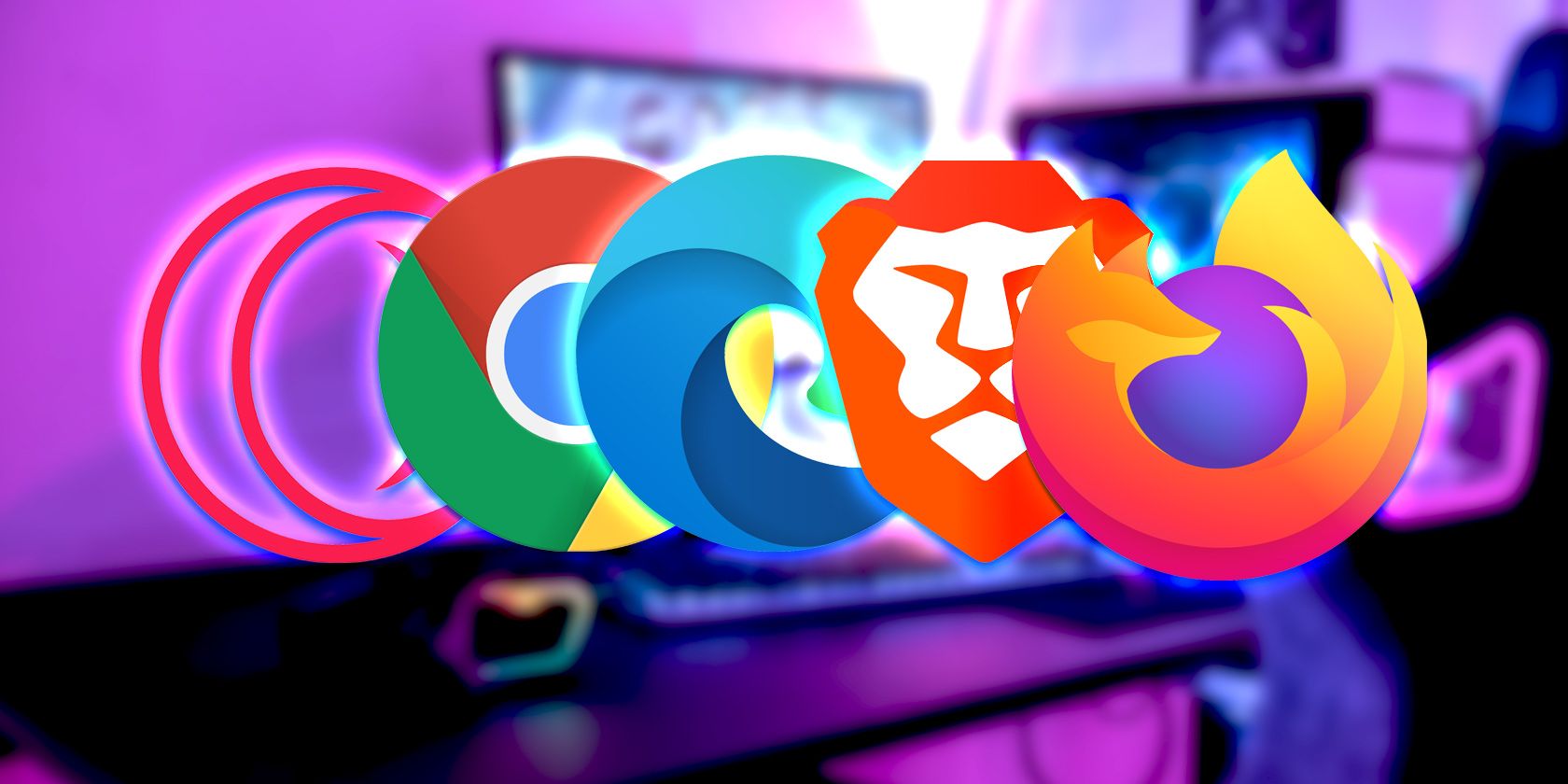
现在,大多数网站都采用了移动响应式设计,这使得在手机上浏览网页更加便捷。 这些网站会自动调整布局,以适应移动设备的屏幕尺寸,提供更友好的用户体验。 然而,有时我们可能仍然希望以桌面电脑的视角来浏览网页,尤其是在没有电脑的情况下。 那么,如何在手机上访问网站的桌面版本呢?
幸运的是,现代移动浏览器提供了便捷的功能,允许用户在移动设备上切换到桌面视图。 本文将详细介绍如何在常用的基于 Chromium 的移动浏览器中,启用或禁用桌面模式,从而满足您不同的浏览需求。
在 Chrome 移动版上启用和禁用桌面视图的方法
在 Chrome 移动浏览器中启用桌面视图非常简单,而且有两种方式可以选择。 您可以将桌面视图设置为所有网站的默认模式,也可以为特定网站单独设置。
如何在 Chrome 移动版上为所有网站启用桌面视图
要将桌面视图设置为所有网站的默认浏览模式,请按照以下步骤操作:
- 在您的手机上启动 Chrome 应用程序。
- 点击屏幕右上角的三个点图标。
- 在下拉菜单中,找到并点击“设置”。
- 在设置菜单中,向下滚动并点击“网站设置”。
- 在网站设置页面底部,找到并点击“桌面版网站”。
- 将“桌面版网站”开关拨到开启状态即可。
在 iOS 系统上,操作路径略有不同,请依次点击:Chrome > 三点图标 > 设置 > 内容设置 > 默认网站视图 > 桌面版。
如何在 Chrome 移动版上为特定网站启用桌面视图
如果您只想为某个特定的网站启用桌面视图,请按照以下步骤操作:
- 启动 Chrome 应用程序。
- 访问您想要以桌面模式查看的网站。
- 点击屏幕右上角的三点菜单按钮。
- 在菜单中,向下滚动,找到并点击“桌面版网站”选项。
此时,该网站将以桌面视图重新加载。 若要切换回移动视图,只需再次点击三点菜单按钮,然后取消选中“桌面版网站”选项即可。
在 iOS 系统上,操作路径为:Chrome > 三点图标 > 请求桌面版网站。 要恢复移动版,则选择:Chrome > 三点图标 > 请求移动版网站。 此处我们还介绍了学生如何使用 Google Chrome 的技巧。
在 Edge 移动浏览器上启用和禁用桌面视图的方法
您也可以在 Microsoft Edge 浏览器中切换到桌面视图。 以下是在 iOS 和 Android 系统上的具体操作方法:
- 在手机上启动 Edge 浏览器。
- 点击屏幕底部的汉堡菜单按钮(三条横线)。
- 在弹出的菜单中,点击“设置”。
- 在设置菜单中,选择“常规”。
- 点击“网站显示设置”。
- 选择“默认显示桌面站点”。 设置更改后,页面将重新加载,您就可以在桌面模式下浏览。
要恢复到移动视图,只需重复上述步骤,然后选择“默认显示移动站点”即可。
在 Firefox 移动浏览器上启用和禁用桌面视图的方法
目前,Firefox 移动浏览器没有为所有网站启用桌面视图的全局设置。 如果要为特定的网站启用桌面视图,请按照以下步骤操作:
- 在您的移动设备上打开 Firefox 浏览器。
- 在 Firefox 主页或任何您想要以桌面模式查看的网站上,点击右上角的三点图标。
- 在菜单中向下滚动,找到并打开“桌面版网站”开关。
该网站将以桌面视图重新加载。 要切换回移动视图,只需重复上述步骤,然后关闭“桌面版网站”开关即可。
在 Brave 移动浏览器上启用和禁用桌面视图的方法
如果您使用的是 Brave 浏览器,也可以在 Android 设备上轻松地在移动网站和桌面网站之间切换。 同样,您可以设置默认以桌面视图浏览所有网站。
如何在 Brave 移动版上为所有网站启用桌面视图
以下是将桌面视图设置为所有网站默认浏览模式的方法:
- 启动 Brave 移动浏览器。
- 点击屏幕右下角的三点菜单按钮。
- 在弹出的菜单中,点击“设置”。
- 在设置菜单中,向下滚动并点击“网站设置”。
- 继续向下滚动,找到并点击“桌面版网站”。
- 开启“桌面版网站”开关。
如何在 Brave 移动版上为特定网站启用桌面视图
如果您只想为某个特定的网站启用桌面视图,请按照以下步骤操作:
- 在您的设备上打开 Brave 浏览器。
- 点击屏幕右下角的三点图标。
- 在菜单中,找到并点击“桌面版网站”复选框。
该网站将自动以桌面视图重新加载。 若要返回移动视图,只需取消选中该复选框即可。 我们之前还介绍了从 Chrome 切换到 Brave 的原因。
在 Vivaldi 移动浏览器上启用和禁用桌面视图的方法
在 Vivaldi 中启用桌面视图有两种方式。 您可以从 Vivaldi 的起始页进行设置,也可以在任何您想要以桌面模式浏览的网站上进行设置。
如何在 Vivaldi 移动版上为所有网站启用桌面视图
要从起始页将 Vivaldi 设置为桌面模式:
- 打开您的 Vivaldi 移动浏览器。
- 如果默认情况下您没有进入起始页,请点击主页图标,它将带您进入 Vivaldi 的主页。
- 点击右上角的 V 菜单按钮。
- 在弹出的菜单中,点击“设置”。
- 向下滚动至“网页”部分,然后启用“始终显示桌面站点”开关。
这将会将桌面视图设置为 Vivaldi 中所有网站的默认浏览模式。
如何在 Vivaldi 移动版上为特定网站启用桌面视图
如果您想在桌面视图中查看 Vivaldi 上的某个特定网站,请按照以下步骤操作:
- 在您的手机上打开 Vivaldi 浏览器。
- 访问您想要以桌面模式查看的特定网站。
- 点击右上角的 V 菜单按钮。
- 向下滚动菜单,并选中“桌面站点”复选框。
该网站将自动以桌面模式重新加载。 使用这种方式,您可以在不同的选项卡中使用不同的浏览模式,一些选项卡以桌面视图显示,而另一些则以移动视图显示。
无论您选择哪种方式,禁用桌面视图的过程都是相同的,而且非常快捷简单。 只需点击 V 菜单按钮,向下滚动并取消选中“桌面站点”复选框即可。
在 Opera 移动浏览器上启用和禁用桌面视图的方法
在 Opera 浏览器中启用桌面视图也很容易。 和 Vivaldi 类似,您可以通过两种方式实现:从起始页或在任何网站上。
如何在 Opera 移动版上为特定网站启用桌面视图
Opera 已经取消了对所有网站启用桌面视图的功能。 但是,您仍然可以为特定网站启用桌面视图。 要在 Opera 中为任何网站启用桌面视图,请按照以下步骤操作:
- 启动 Opera 浏览器。
- 访问您选择的任何网站,然后点击右上角的三点菜单按钮。
- 在菜单中,向下滚动并点击“桌面版网站”开关。
要恢复到移动视图,只需点击右上角的三点菜单按钮,然后关闭“桌面版网站”开关即可。
在 iOS 系统上,访问 Opera 中的任意网站,点击右下角的汉堡菜单按钮,然后点击“桌面版 关闭”。 这将以桌面视图加载该网站。 若要恢复移动视图,请重复上述步骤,然后点击“桌面版 打开”。
随时随地,尽享不同浏览体验
通过掌握上述方法,您现在可以轻松地在移动设备上查看任何桌面网站,并在浏览您喜爱的网页时自由切换移动视图和桌面视图。 上述所有方法都适用于 Android 和 iOS 系统,只要相应的浏览器在设备上可用。